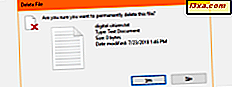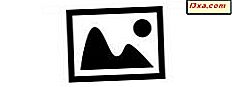Akıllı telefonunuzu kaybetmek ya da birileri tarafından çalınmasını sağlamak kolaydır. Ve bu sana olursa ne yapabilirsin? Verilerinizi geri yüklemek ve başka bir telefonda kullanmak için herhangi bir yolu var mı? Neyse ki, Windows Phone 8'de kolaylıkla kurulabilen ve kullanılabilecek yerleşik bir yedekleme özelliği vardır. Nasıl çalıştığını görelim, böylece verilerinizi bir daha kaybetmemelisiniz.
Windows Telefonunuz Ne Kadar Yedekleyecek?
Windows Phone 8, kullanıcılarına aşağıdaki öğe türlerini yedekleme seçeneği sunar:
- Fotoğraf ve videolar
- Kısa mesajlar ve arama geçmişi
- Telefon ayarları (Internet Explorer, konum, kilit ekranı, Konuşma vb. İle ilgili)
- Kurduğunuz hesaplar
- Internet Explorer yer işaretleri
Ancak, Windows Phone 8'in bu şeyleri kaydetme şekli hakkında bilmeniz gereken bazı tuhaflıklar var:
- Uygulamalarınız kaydedilecek, ancak verileri (oyun tasarrufu) olmayacak.
- Başlangıç ekranı kaydedilmeyecek, böylece kurduğunuz tüm döşemeler kaybolacak. Yedekleme yapsanız bile, telefonunuzu her sıfırladığınızda Başlangıç ekranını özelleştirmek zorundasınız.
- Windows Phone 8, yedeklemeleri buluta yüklemek için bir Wi-Fi bağlantısına ihtiyaç duyar. Kullanılamıyorsa, telefonunuzun 3G / 4G bağlantısını kullanarak yedeklemeler haftada bir kez yüklenir.
Tüm fotoğraflarınız ve videolarınız OneDrive'ınızda, istediğiniz zaman herhangi bir bilgisayardan veya cihazdan erişebileceğiniz yerden yedeklenir.
Yedekleme Ayarları Ekranına Nasıl Gidilir?
Windows Telefonunuzdaki uygulama listesine giderek başlayın. Ardından, Ayarlar'a ilerleyin ve üzerine dokunun.
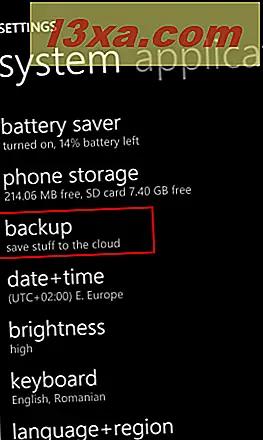
Yedekleme yerini, sistem ayarları listesinde bulun ve üzerine dokunun. Yedekleme ekranında üç seçeneğiniz vardır: uygulama listesi + ayarları, metin mesajları ve fotoğraflar .

Yedeklenebilecek her öğe türü için, yedeklemenin açık olup olmadığını görürsünüz.
Uygulama listenizin ve Ayarlarınızın Yedeklemesini Açma veya Kapatma
Uygulama listenizi ve ayarlarınızı nasıl yedekleyeceğinizi görelim:
Uygulama listesi + ayarları'na dokunun. Bu öğeler için yedeklemeyi açmak için Yedekleme anahtarını Açık olarak ayarlayın .

Bu geçişin altında, Windows Phone 8 ayrıca son yedeklemenin yapıldığını söyleyen kısa bir mesaj görüntüler.

Şimdi yedekleyerek elle yedeklemeyi gerçekleştirebilirsiniz.

Gelişmiş öğesine dokunursanız, gelişmiş ekran görüntülenir. Orada, uygulama listenizi + ayarlar yedeklemenizi silme seçeneğiniz var ve bu kategori öğesinin otomatik yedeği kapalı.

Bu tür yedeklemelerin yeniden gerçekleştirilmesini istiyorsanız, uygulama listesi + ayarları için yedeklemeyi manuel olarak açmanız gerekir.
Metin Mesajlarının Yedeklemesini Açma veya Kapatma
Yedekleme ekranında, ikinci öğe metin mesajlarıdır . Üzerine dokunun.
Kullanılabilir yedekleme ayarları Metin mesajı yedeklemesi ve Sohbet yedeklemesidir .

Yedeklemeyi Açık veya Kapalı konuma getirmek için karşılık gelen anahtarları kullanın.
Fotoğraflar ve Videolar İçin Yedeklemeyi Açma veya Kapatma
Yedekleme ekranında, üçüncü öğe fotoğraflardır . Üzerine dokunun. Fotoğraflar ve videolar için bir yedekleme ayarları listesi görüntülenir.

Her kategori için (fotoğraf ve videolar), aşağıdaki seçeneklerden birini seçebilirsiniz:
- Yükleme yapmayın - fotoğraflarınız veya videolarınız OneDrive'a kaydedilmeyecek.
- İyi kalite - Fotoğraflarınız veya videolarınız OneDrive'a kaydedilir, orijinalinden daha düşük bir çözünürlük kullanır, böylece veri planınızı kullanırken daha az veri gerektirir. Bununla birlikte, bir Wi-Fi bağlantısı olmadığı sürece videolar yüklenmez.
- En iyi kalite - Fotoğraflarınız veya videolarınız orijinal çözünürlükleri ve kalitesi kullanılarak yüklenir, ancak yalnızca bir Wi-Fi bağlantısı mevcut olduğunda yedeklenirler.
NOT: Tüm bölgelerde ve ülkelerde video yedekleme imkanı yoktur. ABD’de bulunuyorsanız, bu seçenek kullanılabilir. Diğer ülkelerde ise, Windows Phone 8, sadece video değil, yalnızca fotoğrafları yedeklemenizi sağlar. Bu tuhafı buluyoruz ve bu yedekleme özelliğini tüm ülkelerde sunmamanın gerekçesini anlamıyoruz. Bu sorunla karşılaşırsanız, yorumda paylaşmaktan çekinmeyin.
Sonuç
Windows Phone 8 cihazlarında otomatik yedeklemeleri ayarlamak zor değildir. Telefonunuzu kaybettiğinizde ne kadar yardım edebileceklerini düşünürseniz, bir şey olur ya da sadece telefonunuzu daha yenisiyle değiştirmek istediğinizde, onları her zaman açmış olmanız gerekir.
Windows Phone hakkında daha fazla ipucu ve püf noktası arıyorsanız, aşağıda önerilen makaleleri okumaktan çekinmeyin.